空间音效可以让我们的电脑声音更好的舒适,可不少的用户们在设置的时候发现win11空间音效灰色怎么办?用户们可以直接的点击设置下的声音选项,然后知识兔找到空间音效来进行设置就可以了。下面就让知识兔来为用户们来仔细的介绍一下win11空间音效是灰色的问题解析吧。
win11空间音效是灰色的问题解析
1、知识兔点击左下角任务栏中的开始,知识兔选择菜单列表中的“设置”。
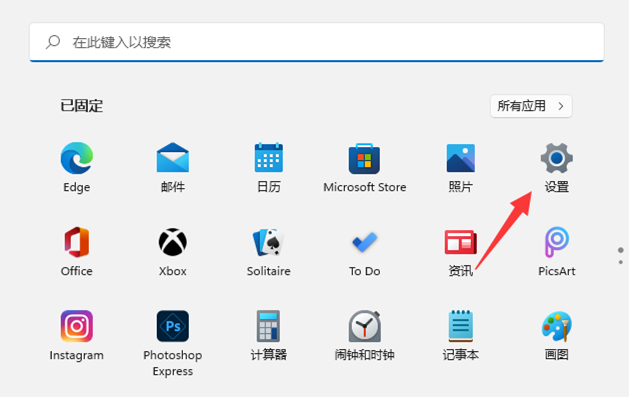
2、进入到新的窗口界面后,点击右侧中的“声音”选项。
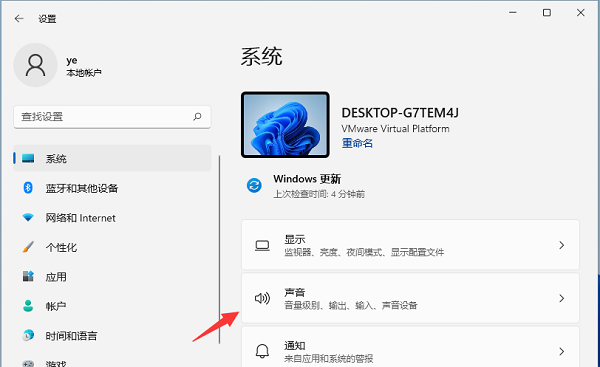
3、然后知识兔点击其中的“扬声器”。
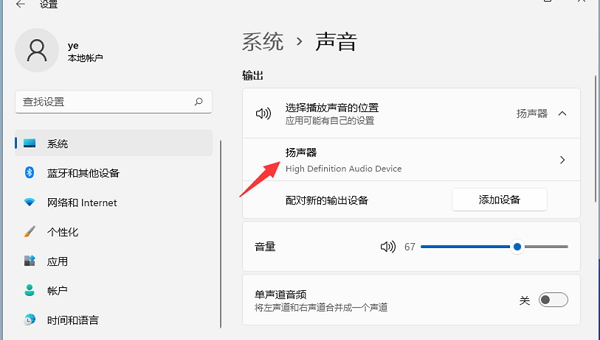
4、最后找到其中的“空间音效”,将类型开关打开就可以了。
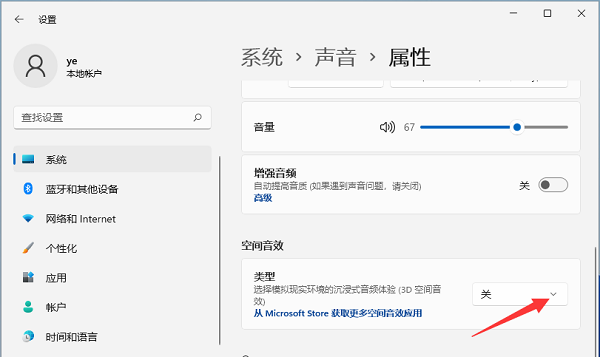
下载仅供下载体验和测试学习,不得商用和正当使用。
点击下载